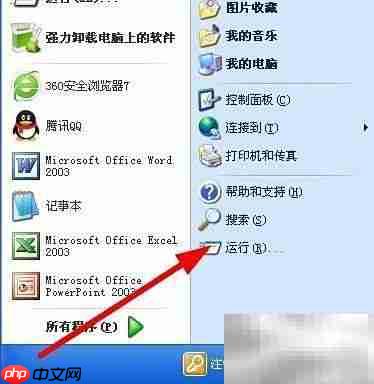
在Windows系统中,尽管存在众多第三方压缩软件,但其实无需安装额外工具,系统自带的IExpress功能即可制作自解压文件。下面将详细介绍操作流程,帮助用户快速完成文件打包与解压一体化的创建。
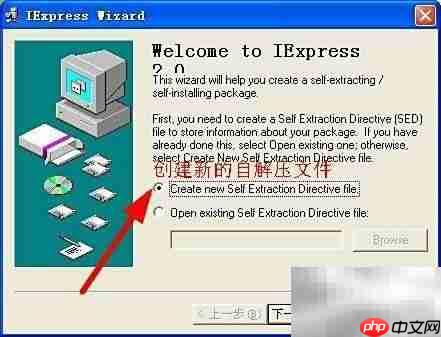
首先,在开始菜单中打开“运行”窗口,输入命令“IExpress”,随后便会启动内置的自解压文件生成向导。
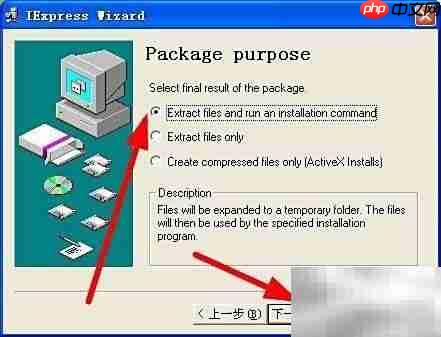
进入界面后,选择第一个选项:“创建新自解压指令包”,开始新建一个可执行的压缩文件。
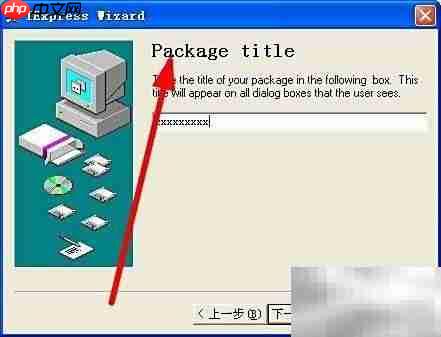
接下来设置文件类型,推荐选择“创建自解压和自安装文件”,以便实现一键解压与自动运行功能。
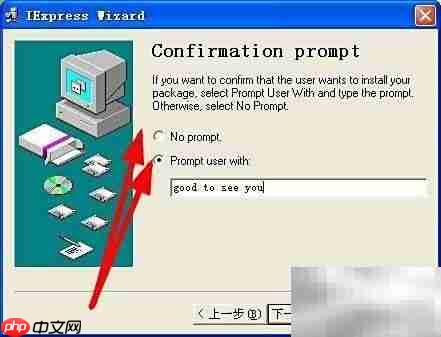
为压缩包设置标题名称,该名称将在用户运行时显示,建议使用清晰易懂的命名方式。
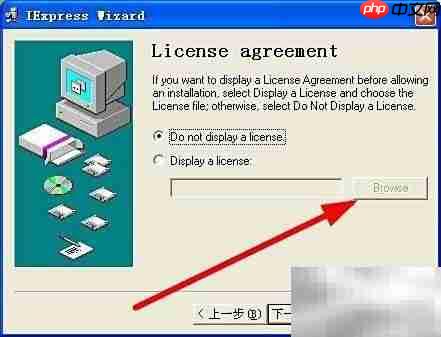
关于安装提示,可根据需要设定是否弹出提示信息。若选择“No prompt”则静默运行;如需提醒用户,则选第二项并输入自定义提示内容。

若需展示使用协议或法律声明,可在此步骤勾选“显示许可协议”,并通过浏览按钮加载一个TXT文本文件作为协议内容。
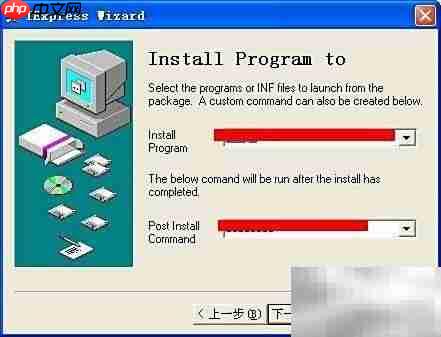
点击“添加”按钮,从资源管理器中选取需要打包的文件,支持多文件逐一添加,确保所有目标文件均已包含。
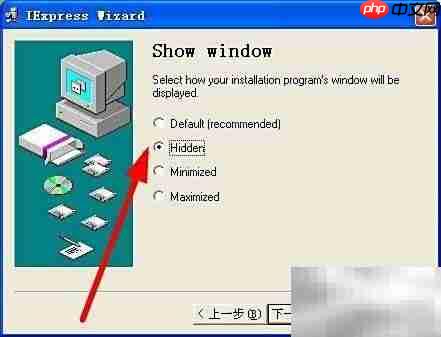
在安装命令设置界面,可以指定某些程序在安装过程中运行(上方选项),或是在解压完成后自动启动(下方选项)。
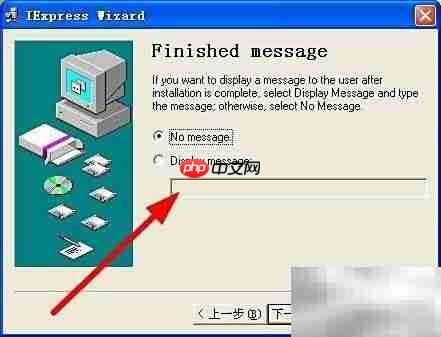
显示模式默认为正常界面,用户也可根据需求更改为隐藏模式,以减少对使用者的操作干扰。
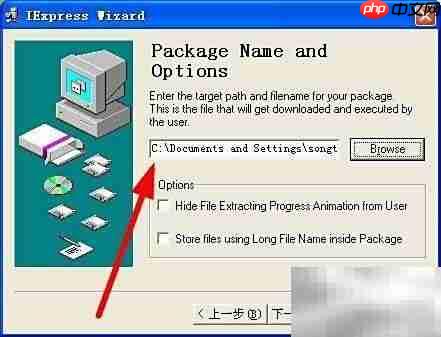
完成配置后,设置完成安装后的结束语,例如“安装已完成,感谢您的使用!”等友好提示,并提供必要的后续指引。
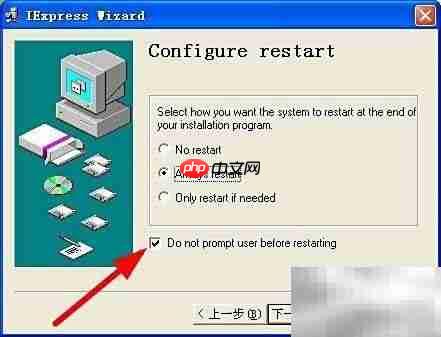
点击浏览按钮,选择输出路径,确定自解压文件的保存位置,方便后续查找与分发。
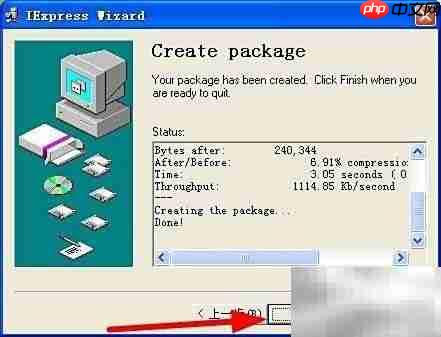
最后一步是设置重启行为:可选禁止重启、允许重启,或仅在必要时重启系统,同时还能启用用户确认提醒功能。
连续点击“下一步”后,等待压缩进度达到100%,即可在指定目录中找到生成的自解压可执行文件。整个过程简便高效,完全依赖系统原生功能,无需第三方软件介入。
以上就是Windows制作安装程序指南的详细内容,更多请关注php中文网其它相关文章!

每个人都需要一台速度更快、更稳定的 PC。随着时间的推移,垃圾文件、旧注册表数据和不必要的后台进程会占用资源并降低性能。幸运的是,许多工具可以让 Windows 保持平稳运行。




Copyright 2014-2025 https://www.php.cn/ All Rights Reserved | php.cn | 湘ICP备2023035733号